パソコンのマウス分解修理 [IT]

お気に入りのキーボードにカフェオレをこぼした結果 [IT]

SSDからSSD交換し、HDDからSSD交換 [IT]
メイン自作PCのCドライブのSSDは120Gb。データはDドライブのHDD1000Gb へ入れて
対応していました。
アプリもDドライブへいれていたんですが、カラカラと読み込み音がなるし、やはり遅い気がする。
ゲームなどは覿面でやはりCドライブへいれたい。
Cドライブの15%はシステム上あきを設けないといけないので、やはり120Gbは小さいかなぁと。
加えて、古いVISTAノートPCの読み込み速度が遅すぎると感じていた今日この頃。
SSDも安くなってきたので、250GbのSSDを購入することにしました。
<プラン>
自作PC SSD120Gb→SSD250Gb(新規購入)
ノートPC HDD160Gb(5600rpm)→SSD120Gb(元自作PC使用を移設)
さて、何を買うか悩みました。予算は12000円前後。
Amazonでタイミングよく、性能のよいSAMSONのSSDが5年保証でタイムセールしていたので
スペックをみて、申し分ない!と判断したので、注文。4日後、到着(ちょっと遅いw)
私が購入したときは12300円でしたので予算どおりでした(^^)v勝利ですw
さて、同時に仕事でもつかえそうなデュプリケータも安く販売していたのでそちらも購入
こちらもメーカーサイトで特売していたので2980円で購入できました。
デュプリケータというのはハードディスクやSSDをまるまるすべてコピーできる機械です。
いままでのように一からOSやアプリ、そしてデータを再インストをしなくてよいのです。
とても便利です。
外付けのハードディスクとしても使えるので、写真などのでーたをバックアップするのにも使えます。
続報:OCN 通信障害発生 ADSL 原因 [IT]
前回の通信障害が解消されたので、報告です。
関東甲信越で発生していたADSLの通信障害ですが、こちらでも発生していたのでは?
という結論にたどり着くことになりました。
交換品のモデムも本日到着しましたのでなんなんですが・・ (--;
モデムの故障が原因ではないとおもいます。
理由はね
OCN 通信障害発生 ADSL [IT]
・・・イライラします(--;
昨日からうちのモデムが再起動を繰り返している。2分~30分間隔で・・・。
するとどうなるかというと・・
もちろん、ネットが不定期に切断されるのです。
イライラします(--;
「切り分け」(前回の記事参照)で最初、モデムが壊れたのかとおもい、サポートへ電話しました。
モデム~NTT基地局~OCN この間でなんらかの障害が起きているので
繋がらないと判断したためと、そろそろモデムを新型に交換してほしいなぁ~という淡い期待を込めて(^▽^;
自分でできることはモデムまでだしね、、基地局いって、配線や機械をチェックしたり、調整なんて
させてもらえないし、仕方ない。
電話したら・・・・さらにイライラが・・・
Windows8の罠 高速スタートアップ [IT]
前回の続き 最終話となります。
Windows8には「高速スタートアップ」という機能がデフォルトでついています。
(こういうとなんですが、勝手にONになっています)
XP~7までは「シャットダウン」というと、コンピュータを完全にシャットダウンする
RAMもまっさらになるというものでした。
Windows8の場合の「シャットダウン」は模擬シャットダウンだと私は思っています。
擬態というのかな?スリープモードの進化版みたいな。
高速にスタートアップするためにシャットダウンしたふりをして「死んでいるふりをしてる」
みたいなかんじです。
以下の画面をみてください。コントロールパネル→電源オプション からいけます。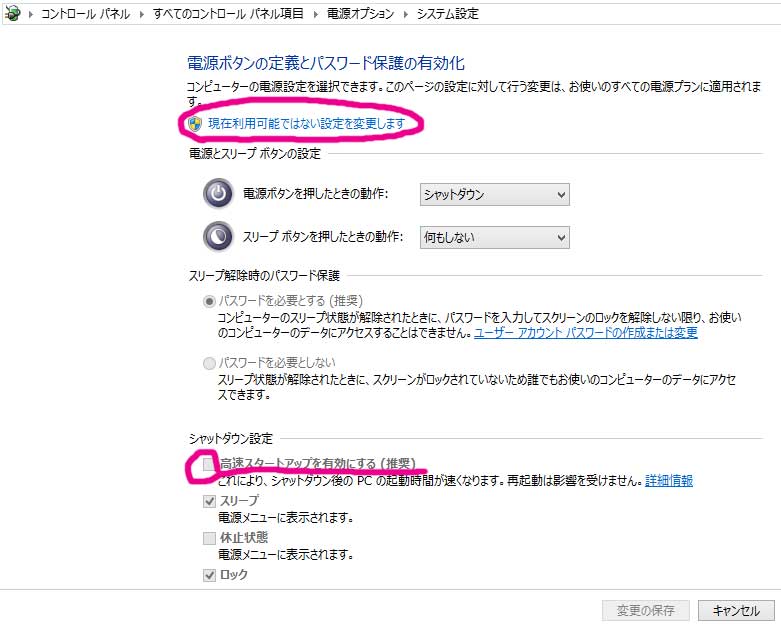
Windows8の罠 自作PC [IT]
前回の続きです。
自作PCにWindows8をインストールし、それを8.1にあげ、もろもろのUPDATEを済ませ、電源をきる。
・・・・。
起動しなくなりました。
電源ボタンを押しても、電源ファンすら、ピクリとも回らない。
電源ファンが回らないということは電源がOUTになってしまったのか?と考えた。
ほかにも考えられることはあったけれど、とりあえず、一番安くすむであろう安全策をとって、
玄人志向の600W電源をAmazonで注文した。5000円以下のものだ。

玄人志向 ATX電源 600W KRPW-L4-600W/A
- 出版社/メーカー: 玄人志向
- メディア: Personal Computers
リビングで使用している私にとって、ファンの排気音は家族に迷惑をかけるので大助かりな誤算でした(^^
電源が通らない電源ユニットはGIGABYTE製の500Wでかれこれ3年は使っているし、安価なものなので
分解して、ファンだけでも何かに使おうと外しておいた。
が、しかし!!罠にはまっていることに、はまっている当人は気付かない、気付けないものなのだった(T_T
~偽物・横流し流用品に注意~Windows7 Ultimate [IT]
もう2年くらい使っていたので、減価償却はすんだといえばすんだのだけれど・・・
Y!オクで6000円くらいで手に入れたWindows7 Ultimate
自作PCへインストしていました。
今までも何度か
「偽造品かもよ?」みたいなアラートが出ていたのだけれど、再認証すると消えていたので
まぁ、、きっと中国製だし、、(パッケージとか、、もろねーー;)いいかなぁとかおもいつつも・・
本物と書いていたので、買いましたよ、当然ですが・・。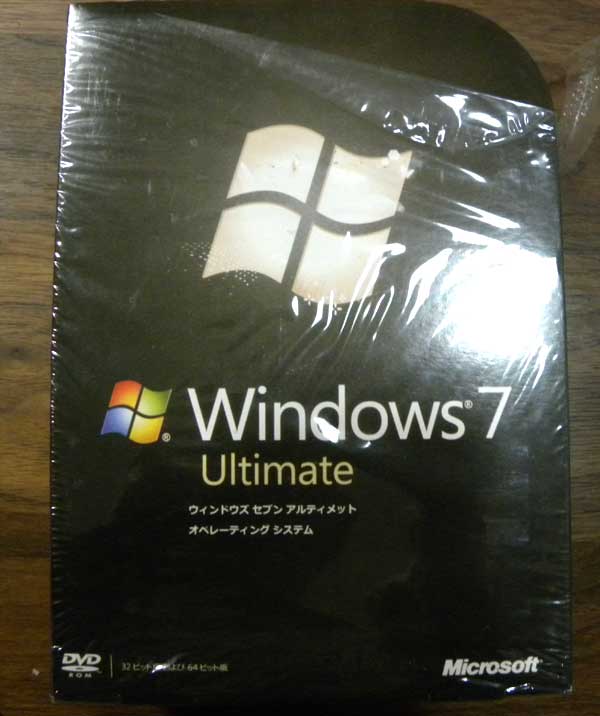
実際のパッケージ 本物との違いは本物は透明のプラスチックだけど、偽造品は白っぽい塩ビに入ってました。
本物を知らないとたぶんわかりません。
そして、ついに運命の時が!!
OCNモバイルONE よし悪し 感想 [IT]
MVNO(格安モバイルインターネット)のために
OCNモバイルONE
のSIMをAmazonで購入し、加入したのは先月です。
購入時、OCNのページから登録したのに、全く違う登録番号になぜか変わっていました。
結果・・・・全く通信できず。
翌日、カスタマーサポートへ連絡しようとしましたが自分のスマフォへの設定が悪いのかと数日悩む。
郵送でOCNからなぜか新しいSIMが送られてきました。
これは絶対おかしい!!すでにSIMは購入してあるのに2枚目とは?!!
今度こそカスタマーへ連絡。何かのミスであることが判明。
翌日、やっとインターネット通信ができました。
SPモードとパケ・ホーダイの解約と前話の後日談 [IT]
今日、SPモードとパケホーダイダブルを151に電話して、解約しました。
方法は3つです。
契約はネットでできるのですが、解約はネット出来ません。(面倒ですね)
・店頭
・151(契約しているスマホからかけなければいけない)
・0120-800-800(なぜかつながらなかった、、10時過ぎかけたのに時間外アナウンス流れました)
IP電話とMVNOにしたのでドコモとの契約自体もう必要ないので解約したいところですが、
解約違約金が1万円発生するのとまたスマホが壊れた場合、旧機種で(ガラケー)対応しなければ
いけないので保険で残してます。
ええ、、我慢しています。2年縛りの罠に見事にはまっています。
契約にはみなさまもお気をつけて。
時代はMVNOに変わりつつありますね。(他社のSIMに差し替えて、格安でネットをする)
月150円のIP電話に月1000円少しでネット使い放題。
2000円かからずに、どこでもネット接続できる時代です。もうパケット気にしなくていいのが素敵。
(まぁ、Docomo契約が残ってるので+1000円かかりますけれど・・(TT))
ちなみに私のMVNOの場合、月2Gbまで高速でそれ超えると128kbpsになります。
(別に遅くなっても困らない上にゲームもしないので、2Gbいかないですが
パケホーダイ・ダブルの時は月額2000円+パケ代最大6000円弱プラスとかになりますので
きにしまくりでした・・)
私は家もADSLなので、月3000円。(プロバイダもYahoo!のADSL(安価)に変えたいが、、仕事上厳しい)
もったいないですもんね。高額の通信費(^^
節約方法を考えたほうがお得です。
~後日談~
Rootを取得したことで、私に必須の某得意先のソフトウェアは私のスマホを
「不正な端末」と判断し、、、、インストールは出来たものの、起動させてくれなくなりました・・。
~対策~
幸いなことに私のSO-01CはRootをいれるために2.3.4の初期バージョンでした。
そこで・・
1.PCコンパニオンというソニエリのソフトを導入
2.これを使い、UPDATE
3.結果・・・削除したソフトウェア群が復活w 何やってんだか、、状態になりました。
しかし、Roorは剥奪されたものの、某ソフトウェアは起動してくれました(T_T)/
スマフォ買わずに済みました、たははのはです。
Advanced Task Manager などをいれて、タスクをとめることで、
まぁ、一時しのぎですが、多少は軽くなるので、それで我慢します。





